क्रोमकास्ट के साथ चिकोटी का उपयोग कैसे करें
का उपयोग करते हुए Chromecast वायरलेस तरीके से भेजने का एक सुविधाजनक तरीका है ऐंठन एक डिवाइस से स्ट्रीम, जैसे कि आपका स्मार्टफोन या गोली, आपकी टीवी स्क्रीन पर। कुछ स्मार्ट टीवी क्रोमकास्ट संगतता अंतर्निहित है, जबकि अन्य को क्रोमकास्ट डोंगल की खरीद की आवश्यकता होती है। क्रोमकास्ट का उपयोग करके टीवी पर ट्विच देखने के तरीके के बारे में आपको यह जानने की आवश्यकता है।
आपके टीवी के मेनू सिस्टम या मैनुअल को यह बताना चाहिए कि यह क्रोमकास्ट स्ट्रीमिंग का समर्थन करता है या नहीं।
क्रोमकास्ट के साथ टीवी पर चिकोटी कैसे कास्ट करें
मीडिया को स्ट्रीम करने के लिए क्रोमकास्ट का उपयोग करना काफी सरल है और आपके डिवाइस को चालू करने और यह सुनिश्चित करने से परे बहुत कम सेटअप की आवश्यकता है कि वे सभी एक ही से जुड़े हुए हैं वाई - फाई.
-
अपना Chromecast-संगत स्मार्ट टीवी चालू करें। यदि आप Chromecast डोंगल का उपयोग कर रहे हैं, तो सुनिश्चित करें कि यह प्लग इन है।
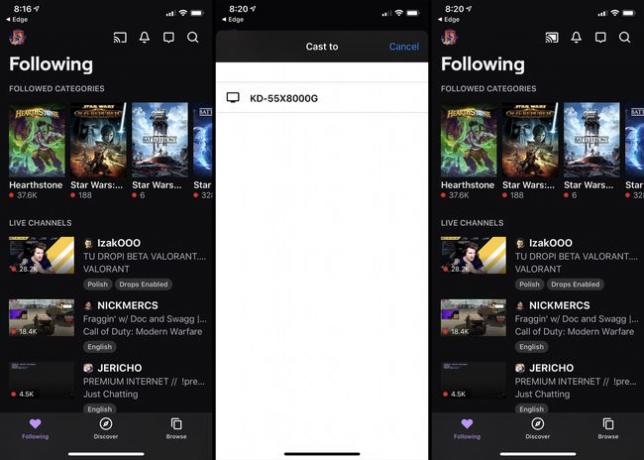
खोलना ऐंठन अपने पर एंड्रॉयड या आईओएस स्मार्ट डिवाइस।
-
थपथपाएं ढालना ऐप के शीर्ष पर आइकन।
कास्ट आइकन एक टीवी स्क्रीन की तरह दिखता है जिसमें से एक प्रसारण संकेत निकलता है।
-
अपनी स्क्रीन के नाम पर टैप करें. NS ढालना कनेक्ट होने पर आइकन ठोस सफेद रंग में बदल जाना चाहिए और आपके टीवी को यह संदेश दिखाना चाहिए कि यह कास्ट करने के लिए तैयार है।
एक स्मार्ट टीवी का नाम संभवतः अक्षरों और संख्याओं की एक श्रृंखला होगा, जबकि Chromecast डोंगल का नाम "Chromecast" होगा।
-
अपने टीवी पर इसे स्वचालित रूप से चलाने के लिए ट्विच ऐप के भीतर एक ट्विच स्ट्रीम टैप करें।
लाइवस्ट्रीम बदलने और इसमें भाग लेने के लिए आप अपने ट्विच ऐप का भी उपयोग कर सकते हैं चिकोटी चैट या आप चाहें तो ऐप को पूरी तरह से बंद कर दें।
Google क्रोम के माध्यम से टीवी पर चिकोटी कैसे कास्ट करें
यदि आपके पास आईओएस या एंड्रॉइड स्मार्टफोन या टैबलेट नहीं है जिसमें ट्विच ऐप इंस्टॉल है, तो आप टीवी कास्ट का उपयोग करके भी ट्विच कर सकते हैं गूगल क्रोम आपके कंप्युटर पर।
-
खोलना गूगल क्रोम अपने कंप्यूटर पर जाएं चिकोटी वेबसाइट, और हमेशा की तरह एक स्ट्रीम देखना शुरू करें।
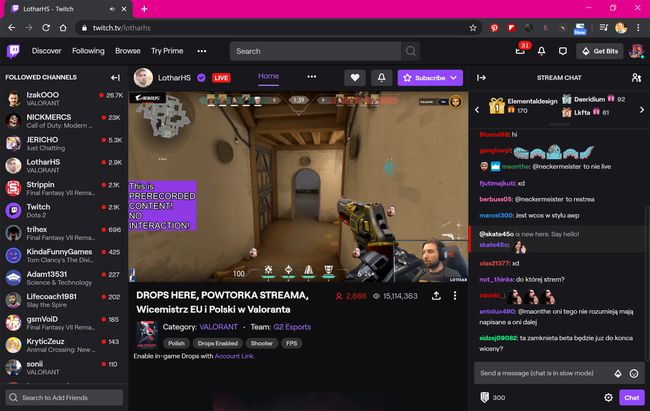
सुनिश्चित करें कि आपका कंप्यूटर और स्मार्ट टीवी या क्रोमकास्ट डोंगल एक ही वाई-फाई नेटवर्क का उपयोग कर रहे हैं।
-
अपने माउस कर्सर को वीडियो प्लेयर पर होवर करें ताकि कई प्लेबैक बटन दिखाई दें, फिर क्लिक करें ढालना चिह्न।
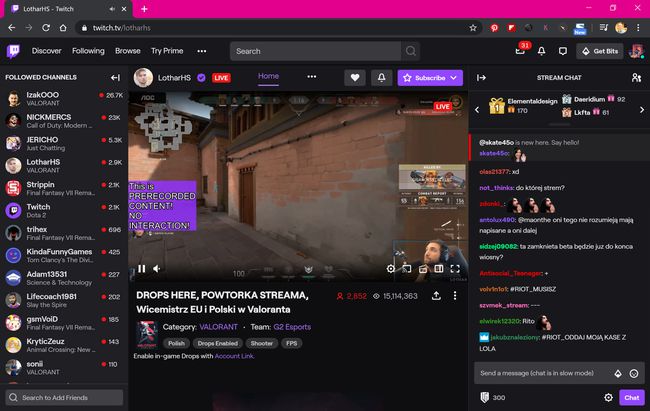
-
अपने Chromecast डोंगल या स्मार्ट टीवी के नाम पर क्लिक करें।

-
ट्विच स्ट्रीम को आपके टीवी पर खेलना शुरू कर देना चाहिए। एक नीला ढालना आइकन आपके Google Chrome टूलबार में दिखाई देना चाहिए।
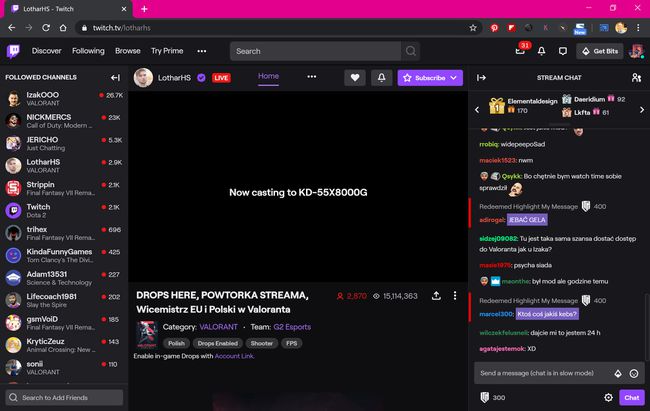
क्रोमकास्ट के बिना टीवी पर चिकोटी कैसे देखें
जबकि क्रोमकास्ट बड़ी स्क्रीन पर फोन और टैबलेट से ट्विच स्ट्रीम देखने के लिए उपयोग की जाने वाली तकनीक का एक उपयोगी टुकड़ा है, यह आपके टीवी पर अपने पसंदीदा ट्विच स्ट्रीमर को देखने का एकमात्र तरीका नहीं है।
क्रोमकास्ट के साथ ट्विच टीवी कास्टिंग के कई विकल्प यहां दिए गए हैं।
- ट्विच टीवी ऐप का उपयोग करें: यदि आपके स्मार्ट टीवी में ऐप्स के लिए समर्थन है, तो इसमें वास्तव में एक ट्विच ऐप हो सकता है जिसका उपयोग नेटफ्लिक्स और डिज़नी + टीवी ऐप की तरह लॉग इन करने और प्रसारण देखने के लिए किया जा सकता है।
- अपना ब्लू-रे प्लेयर जांचें: कई आधुनिक ब्लू-रे और डीवीडी प्लेयर सामग्री स्ट्रीमिंग के लिए ऐप्स के साथ आते हैं और आपके पास एक ट्विच टीवी ऐप इंस्टॉल हो सकता है।
- अपना उपयोग करें एक्सबॉक्स या प्ले स्टेशन: माइक्रोसॉफ्ट और सोनी के वीडियो गेम कंसोल दोनों में ट्विच ऐप्स हैं जिनका उपयोग ट्विच देखने के लिए किया जा सकता है। आप इन ऐप्स का उपयोग करने के लिए भी कर सकते हैं अपने Xbox One से Twitch पर प्रसारित करें तथा प्लेस्टेशन 4 कंसोल.
- ऐप्पल टीवी का प्रयोग करें: Apple TV स्ट्रीमिंग बॉक्स में एक चिकोटी ऐप जिसका उपयोग आप स्ट्रीम देखने के लिए कर सकते हैं। वैकल्पिक रूप से, आप यह भी कर सकते हैं अपने iOS डिवाइस से अपने Apple TV पर ट्विच फ़ुटेज भेजें.
- स्मार्ट टीवी वेब ब्राउज़र का उपयोग करें: कई टीवी, मीडिया बॉक्स और वीडियो गेम कंसोल में एक वेब ब्राउज़र ऐप होता है जिसका उपयोग ट्विच वेबसाइट के माध्यम से लाइवस्ट्रीम देखने के लिए किया जा सकता है।
- एचडीएमआई केबल का उपयोग करें: यदि अन्य सभी विफल हो जाते हैं, तो आप एचडीएमआई केबल का उपयोग करके अपने डिवाइस की स्क्रीन को हमेशा अपने टीवी पर प्रोजेक्ट कर सकते हैं। आपको अपने डिवाइस के आधार पर कुछ अतिरिक्त एडेप्टर या डोंगल की आवश्यकता हो सकती है, लेकिन यदि आपके पास उपकरण हैं तो यह एक बहुत ही विश्वसनीय तरीका है।
